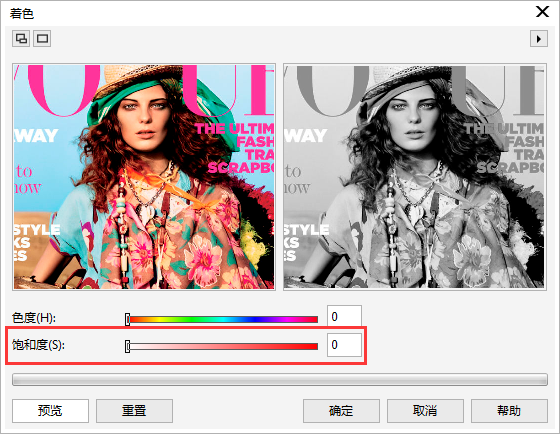如何用CorelDRAW X8中对图片进行去色处理?
方法一:转换为灰度颜色模式
1、首先在CDR中,执行“文件”>“导入”命令,打开一张待处理的图片。
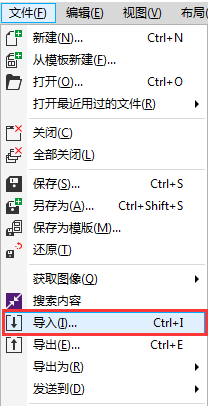
2、在界面上方点击“位图”,选择“转换为位图”命令。
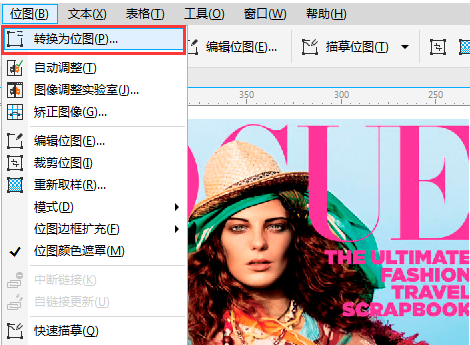
3、在弹出来的“转换为位图”窗口中,选择“颜色模式”一栏,在下拉列表里选择“灰度”,点击“确定”。
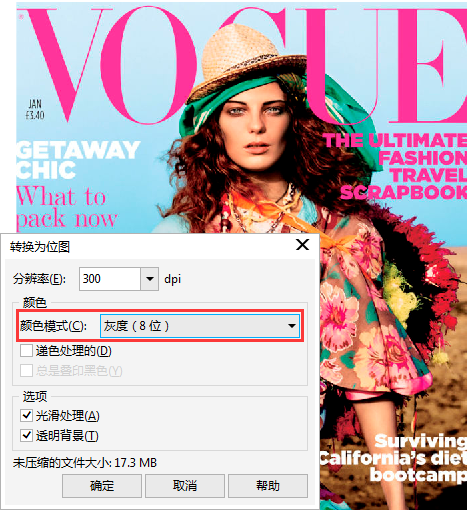
4、确定以后,就可以看到图片的原来的颜色被去掉了。
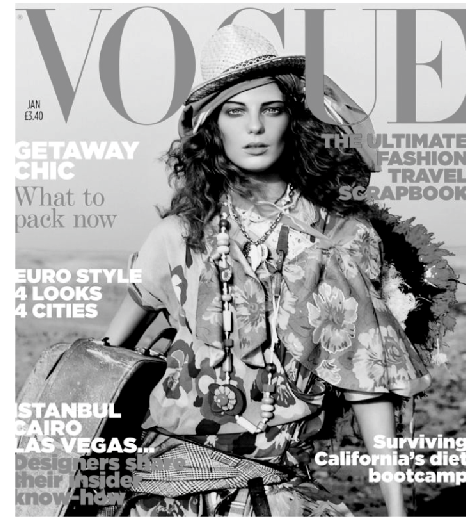
或者也可以在“位图”>“模式”>“灰色”中更改。这样就连带着色彩模式也改变了。
方法二:调整图片饱和度
可以调图片饱和度进行去色处理,执行“效果”>“调整”>“色度/饱和度/亮度”命令,若要去色,可以将饱和度降低到-100,则图像以黑白灰颜色显示,如图所示。“主对象”表示对整个图像进行调整。
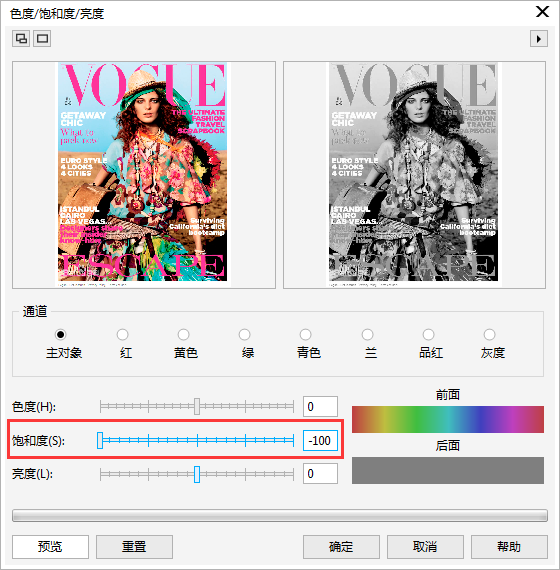
单个颜色是对单个颜色通道进行调整,比如可以增加青色,使冷色调浓一些,这个可以自己尝试。
方法三:最简单的,尝试一下“取消饱和”一秒去色。
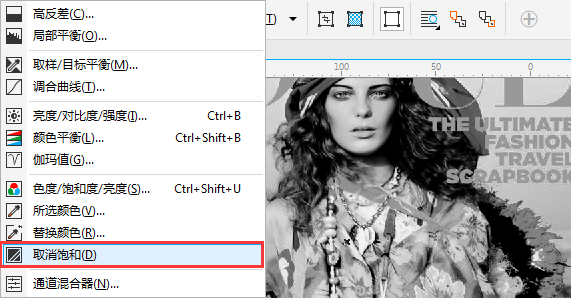
方法四:图像调整实验室
使用图像调整实验室可以快速、轻松地校正大多数相片的颜色和色调。使图片达到理想效果。
执行“位图”>“图像调整实验室”命令,打开“图像调整实验室”对话框,调节饱和度参数为-100,可以预览模式,查看调节效果,单击“确定”按钮即可为图片去色。
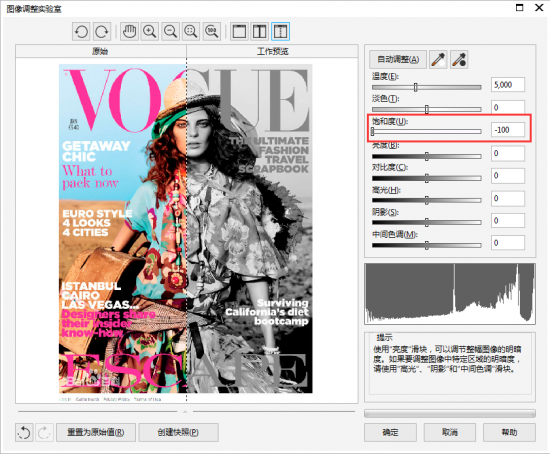
方法五:相机
该效果主要是模拟各种相机滤镜,利用“着色”滤镜可以使位图变换颜色。调节它的“饱和度”,能使照片变为有彩色或无彩色。执行“位图>相机>着色”命令,调整色度、饱和度以调整图像色调。